Nieaktualne aplikacje mogą stać się niekompatybilne z twoim komputerem
- Prawdopodobnie ta aplikacja została zablokowana przez komunikat o błędzie administratora systemu podczas próby uruchomienia aplikacji, jeśli jest szkodliwa dla komputera.
- Jako środek ostrożności program Windows Defender może oznaczyć aplikację jako złośliwą, a tym samym uniemożliwić dostęp do jej zawartości.
- Dostęp do aplikacji może wymagać uprawnień administratora, a jeśli ich nie masz, aplikacja będzie niedostępna.
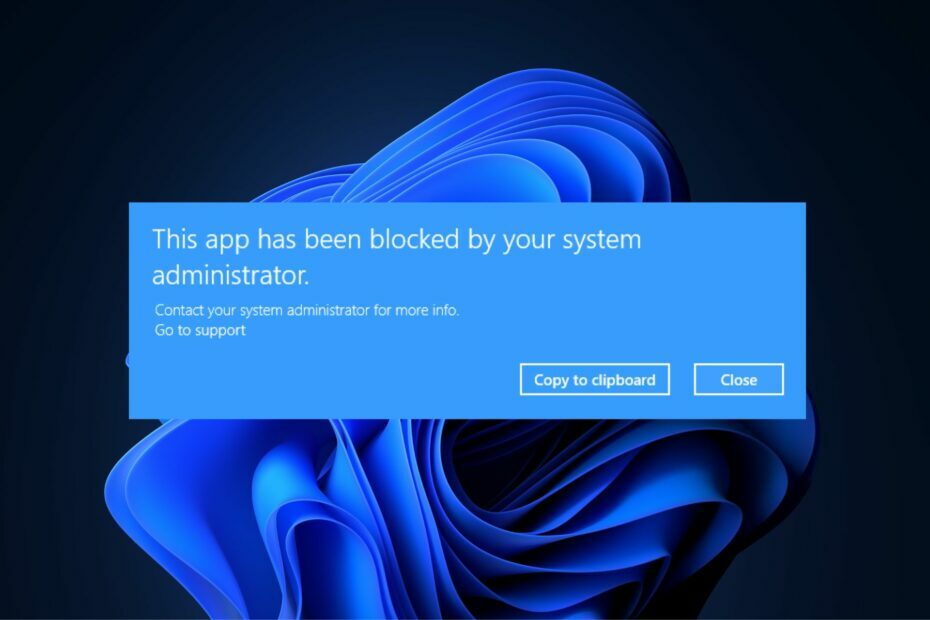
XZAINSTALUJ KLIKAJĄC POBIERZ PLIK
Fortect to narzędzie do naprawy systemu, które może skanować cały system w poszukiwaniu uszkodzonych lub brakujących plików systemu operacyjnego i automatycznie zastępować je działającymi wersjami z repozytorium.
Zwiększ wydajność swojego komputera w trzech prostych krokach:
- Pobierz i zainstaluj Fortec na twoim komputerze.
- Uruchom narzędzie i Rozpocznij skanowanie
- Kliknij prawym przyciskiem myszy Naprawai napraw go w ciągu kilku minut.
- 0 czytelników pobrało już Fortect w tym miesiącu
Niektórzy z naszych czytelników niedawno zgłosili, że natrafili na komunikat o błędzie informujący, że ta aplikacja została zablokowana przez Ciebie Administrator systemu podczas próby uruchomienia aplikacji na komputerze z systemem Windows.
Za każdym razem, gdy napotkasz ten problem, możliwe, że aplikacja jest szkodliwa dla urządzenia. Zebraliśmy potencjalne poprawki, aby uniknąć błędu w tym artykule.
- Dlaczego ta aplikacja jest blokowana przez administratora systemu?
- Co mogę zrobić, jeśli ta aplikacja została zablokowana przez administratora systemu?
- 1. Odblokuj aplikację we właściwościach
- 2. Wyłącz tymczasowo SmartsScreen
- 3. Wyłącz oprogramowanie antywirusowe innej firmy lub zrób wyjątek dla aplikacji
- 4. Uruchom aplikację jako administrator
Dlaczego ta aplikacja jest blokowana przez administratora systemu?
Może być kilka powodów, dla których ta aplikacja została zablokowana przez komunikat o błędzie administratora systemu. Poniżej znajduje się kilka z nich;
- Program Windows Defender lub SmartsScreen zablokował aplikację – Ten komunikat o błędzie może pojawić się ze względów bezpieczeństwa, jeśli jakakolwiek aplikacja stwarza zagrożenie dla pulpitu. Twój komputer z systemem Windows jest fabrycznie zainstalowany Windows Defender oraz SmartScreen, który skanuje komputer w poszukiwaniu złośliwego oprogramowania i ataków typu phishing.
- Oprogramowanie antywirusowe innych firm – Problem jest podobny, jeśli używasz programu antywirusowego innej firmy, który może zakładać, że aplikacja, którą próbujesz pobrać, jest zainfekowana.
- Blokada aplikacji włączona przez Administratora – Ten problem dotyczy tylko wersji Windows Professional. Jest prawdopodobne, że administrator sieci domeny, z którą połączony jest Twój komputer, ustawił określone zasady Applock, które ograniczają pobieranie programów.
- Dostęp ograniczony przez administratora – Mogą istnieć ograniczenia dotyczące aktualizacji i funkcji, z których można korzystać, jeśli system Windows działa na koncie domyślnym, a nie na koncie administracyjnym.
- Nieaktualna aplikacja – Innym powodem tego problemu może być wycofanie oprogramowania przez programistów lub fakt, że bieżąca wersja systemu Windows nie obsługuje Twojej aplikacji.
Teraz, gdy znasz już niektóre potencjalne przyczyny błędu, następna sekcja zawiera uproszczone instrukcje krok po kroku, jak rozwiązać problem.
Co mogę zrobić, jeśli ta aplikacja została zablokowana przez administratora systemu?
Przed zaangażowaniem się w jakiekolwiek zaawansowane rozwiązywanie problemów lub poprawianie ustawień użytkownicy powinni upewnić się, że wykonali następujące kontrole przygotowawcze;
- Uruchom ponownie komputer.
- Upewnij się, że pobieranie aplikacji jest bezpieczne i nie wpłynie na Twój komputer.
- Wyłącz ustawienia bezpieczeństwa utrudniające uruchomienie aplikacji.
Po potwierdzeniu powyższych kontroli i jeśli nadal potrzebujesz dalszej pomocy, możesz zapoznać się z zaawansowanymi rozwiązaniami przedstawionymi poniżej.
1. Odblokuj aplikację we właściwościach
- Kliknij aplikację prawym przyciskiem myszy i wybierz Nieruchomości z menu kontekstowego.

- Po otwarciu okna przejdź do Ogólny patka. U dołu strony zaznacz pole obok Odblokować opcja.
- Kliknij Stosować śledzony przez OK aby zapisać zmiany.
- Teraz uruchom aplikację.
Porada eksperta:
SPONSOROWANE
Niektóre problemy z komputerem są trudne do rozwiązania, zwłaszcza jeśli chodzi o brakujące lub uszkodzone pliki systemowe i repozytoria systemu Windows.
Pamiętaj, aby użyć dedykowanego narzędzia, takiego jak forteca, który przeskanuje i zastąpi uszkodzone pliki ich świeżymi wersjami z repozytorium.
Niektóre pliki są blokowane przez funkcję bezpieczeństwa systemu Windows, szczególnie te pobierane z Internetu. W tym scenariuszu przed uruchomieniem aplikacji musisz odblokować plik aplikacji we właściwościach.
2. Wyłącz tymczasowo SmartsScreen
- wciśnij Okna przycisk, wyszukaj Bezpieczeństwo systemu Windows, i uruchom go.
- Teraz kliknij na Kontrola aplikacji i przeglądarki Ikona. Następnie kliknij na Ustawienia ochrony oparte na reputacji połączyć.

- Pod Sprawdź aplikacje i pliki, wybierać wyłączony.
- Wybierz wyłączone pod Inteligentny ekran dla Microsoft Edge.

- Pod Inteligentny ekran dla aplikacji Microsoft Store, wybierać wyłączony.

- Teraz spróbuj ponownie pobrać aplikację i sprawdź, czy problem został rozwiązany.
- Następnie włącz SmartsScreen, wykonując powyższe czynności.
Wyłączanie SmartScreena przez pewien czas pozwoli na pobranie aplikacji bez żadnych przeszkód. Rób to jednak tylko wtedy, gdy masz pewność, że aplikacja jest bezpieczna.
- Adobe After Effects działa wolno? 5 sposobów na przyspieszenie
- rtf64x64.sys: Jak naprawić ten błąd niebieskiego ekranu śmierci
- Kod błędu 0x8024500c: Co to jest i jak to naprawić
- 0x800704C6: Jak naprawić ten błąd Microsoft Store
- Sterownik AMDRyzenMaster. SYS: 6 sposobów naprawy tego błędu BSOD
3. Wyłącz oprogramowanie antywirusowe innej firmy lub zrób wyjątek dla aplikacji
- Na pasku powiadomień komputera kliknij prawym przyciskiem myszy plik oprogramowanie antywirusowe.
- Wybierać Wyłączyć. Następnie przejdź do zrobienia wyjątku dla swojej aplikacji.
- Uruchom Zabezpieczenia systemu Windows.
- Pod Ochrona przed wirusami i zagrożeniami ustawienia kliknij Zarządzaj ustawieniami.

- Następnie kliknij na Dodaj lub usuń wykluczenia połączyć.

- Aby wybrać plik, który chcesz pobrać, kliknij na + Dodaj wykluczenie Ikona.

- Na koniec kliknij OK.
Jeśli wyłączenie filtru SmartScreen nadal nie pozwala pobrać aplikacji, być może blokuje ją oprogramowanie antywirusowe innej firmy. Oprogramowanie pozwala albo wyłączyć aplikację, albo ustawić dla niej wyjątek.
4. Uruchom aplikację jako administrator
- Kliknij prawym przyciskiem myszy swój skrót aplikacji i kliknij na Nieruchomości.
- Przejdź do Ogólny patka. Skopiuj ścieżkę wyświetlaną jako lokalizacja aplikacji i zamknij Nieruchomości.

- Kliknij na Początek ikona i typ wiersz poleceniai wybierz Uruchom jako administrator.
- Następnie wklej aplikację skopiowana ścieżka naciskając klawisz kontrolny + V. Następnie naciśnij Wchodzić.
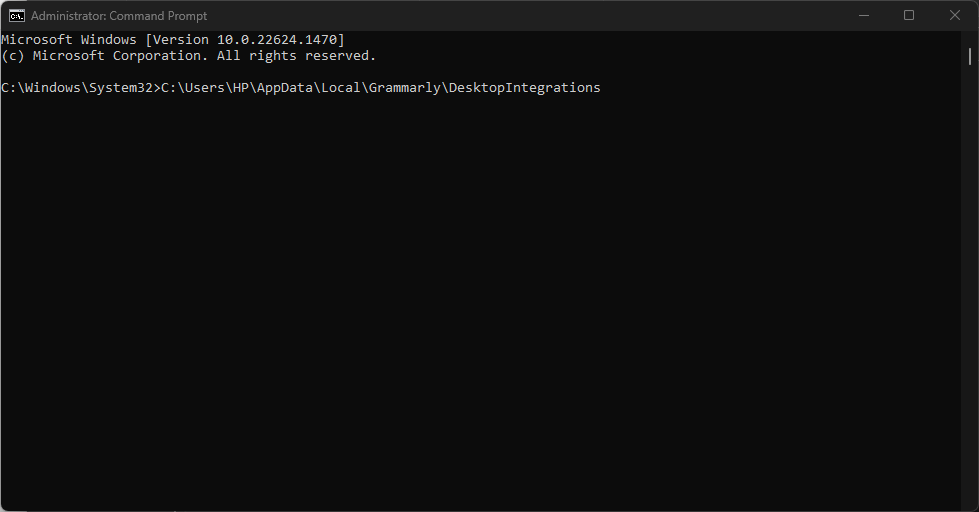
- Wiersz polecenia uruchomi teraz twoją aplikację jako administrator.
Aby naprawić tę aplikację, która została zablokowana przez administratora systemu, możesz uruchomić plik jako administrator. W przypadku napotkania problemy z wierszem poleceń, możesz zapoznać się z naszym dedykowanym przewodnikiem, aby to naprawić.
Również podobny do tego problemu jest raport, który administrator zablokował ci możliwość uruchomienia tej aplikacji. Możesz go zbadać, aby uzyskać dalszą pomoc.
Upewnij się, że wykonałeś wszystkie kroki opisane w tym artykule od początku do końca, aby wiedzieć, co jest dla Ciebie najlepsze.
Jeśli masz jakieś pytania lub sugestie, co zrobić, jeśli użytkownicy otrzymają tę aplikację, która została zablokowana przez komunikat o błędzie administratora systemu, nie wahaj się skorzystać z sekcji komentarzy poniżej.
Nadal występują problemy?
SPONSOROWANE
Jeśli powyższe sugestie nie rozwiązały problemu, na komputerze mogą wystąpić poważniejsze problemy z systemem Windows. Sugerujemy wybór rozwiązania typu „wszystko w jednym”, np forteca aby skutecznie rozwiązywać problemy. Po instalacji wystarczy kliknąć Zobacz i napraw przycisk, a następnie naciśnij Rozpocznij naprawę.


